Как да добавя тире между думите в Excel?
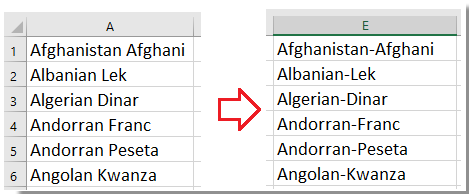
Добавяне на тире между думите чрез текст към колона и формула
Добавяне на тире между думите чрез намиране и замяна
Добавете тире между думите от Kutools за Excel
Добавяне на тире между думите чрез текст към колона и формула
Функцията "Текст в колона" може да раздели думите в колона въз основа на интервал и след това можете да използвате формула, за да ги комбинирате отново с тире.
1. Изберете списъка с данни, към който искате да добавите тирета, и щракнете Дата > Текст към колони. Вижте екранна снимка:
2. В първата стъпка на Преобразуване на текст в колони съветник, проверете ограничители и щракнете върху Следваща> да се стъпка 2 от съветника, и проверете Космос опция под Разделители раздел. Вижте екранна снимка:
3. кликване Следваща> да отидете на последната стъпка на съветника, изберете клетка, в която да поставите разделените данни Дестинация текстово поле. Вижте екранна снимка:
4. кликване завършеност. Сега списъкът с данни е разделен на колони и изберете празна клетка до разделените данни и въведете тази формула =C1&"-"&D1 (C1 и D1 са данните за разделяне) и след това плъзнете манипулатора за автоматично попълване надолу до клетката, необходима за прилагане на тази формула. Вижте екранна снимка:
Добавяне на тире между думите чрез намиране и замяна
Всъщност функцията за намиране и замяна също може бързо да замени интервали с тире.
1. Изберете данните, към които искате да добавите символи с тире, и натиснете Ctrl + H клавиши едновременно, за да отворите Търсене и заместване диалогов прозорец.
2. В Търсене и заместване диалог, под Сменете раздел, въведете пространство чрез интервал до Намерете това, текстово поле и въведете тире символ към Заменете със текстово поле. Вижте екранна снимка:
3. кликване Сменете Алл. Изскача диалогов прозорец, за да ви напомни колко клетки са заменени успешно, моля, щракнете върху OK за да го затворите. Досега всички интервали са заменени с тире в селекцията. Вижте екранна снимка:
4. Затворете Търсене и заместване диалогов прозорец.
Добавете тире между думите от Kutools за Excel
Ако в някои моменти няма нищо, което да разделя думите, как можете бързо да добавите тире между думите?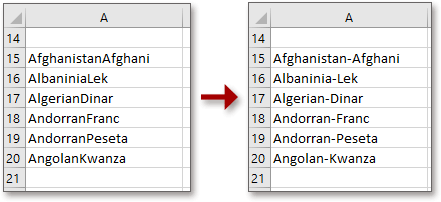
| Kutools за Excel, с повече от 300 удобни функции, прави работата ви по-лесна. |
с Kutools за Excel, можете да използвате неговия добавяне на текст за да добавите символ на тире в началото на всеки главен знак и след това приложете Премахване по позиция за премахване на първото тире.
След безплатно инсталиране Kutools за Excel, моля, направете следното:
1. Изберете данните, към които искате да добавите тире, и щракнете Kutools > Текст > добавяне на текст. Вижте екранна снимка:
2. В добавяне на текст диалогов прозорец, въведете - в Текст и след това поставете отметка Добавете само към опция и изберете Пред главни букви от падащия списък. Вижте екранна снимка:
3. кликване Ok, а в предната част на всеки знак с главна буква е добавен символ на тире и щракнете Kutools > Текст > Премахване по позиция. Вижте екранна снимка:
4. В Премахване по позиция диалогов прозорец, въведете 1 в численост текстово поле и проверете Отляво под Позиция в компанията раздел. Вижте екранна снимка:
5. кликване Ok, сега тирето се добавя само между думите.
ДОБАВЕТЕ тире между думите
Най-добрите инструменти за продуктивност в офиса
Усъвършенствайте уменията си за Excel с Kutools за Excel и изпитайте ефективност, както никога досега. Kutools за Excel предлага над 300 разширени функции за повишаване на производителността и спестяване на време. Щракнете тук, за да получите функцията, от която се нуждаете най-много...

Раздел Office Внася интерфейс с раздели в Office и прави работата ви много по-лесна
- Разрешете редактиране и четене с раздели в Word, Excel, PowerPoint, Publisher, Access, Visio и Project.
- Отваряйте и създавайте множество документи в нови раздели на един и същ прозорец, а не в нови прозорци.
- Увеличава вашата производителност с 50% и намалява стотици кликвания на мишката за вас всеки ден!

